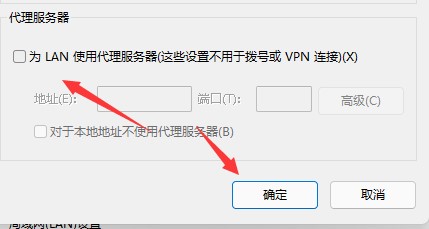当前位置>
系统教程>
Win11浏览器无法上网怎么办?Win11浏览器无法连接网络的解决方法
Win11浏览器无法上网怎么办?Win11浏览器无法连接网络的解决方法
发布时间:2022-07-01
作者:admin
来源:系统之家官网
Win11浏览器无法上网怎么办?在我们平常电脑的使用中经常会使用到浏览器,去搜索、浏览、下载东西。但是近期有Win11用户发现自己电脑上的浏览器出现了无法联网的情况,这是怎么回事呢?如果你也有同样的困扰,那么可以试着用以下方法解决哦。
解决方法如下:
1、首先我们点击下发任务栏的开始菜单打开。
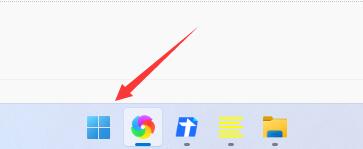
2、然后在上方搜索框中搜索并打开“Internet选项”。
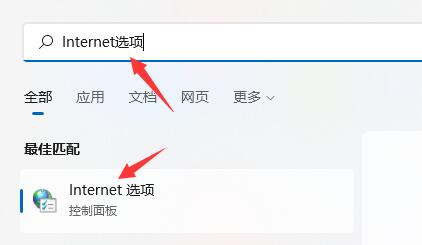
3、打开之后点击上方的“连接”。
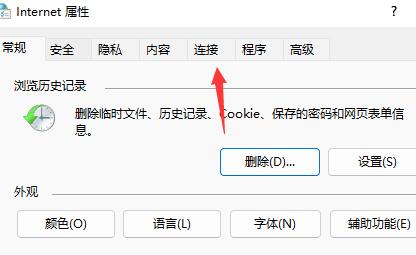
4、在连接选项卡下找到“局域网设置”。
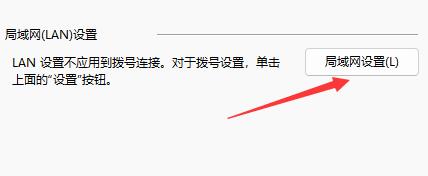
5、最后只要取消勾选其中的“为LAN使用代理服务器”再点击下方“确定”即可。